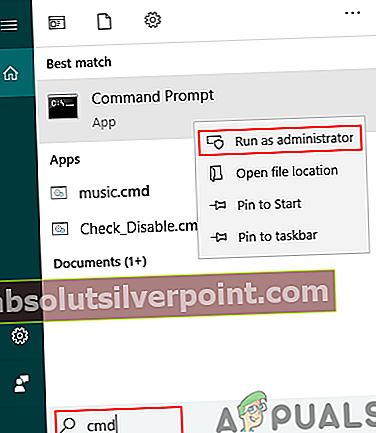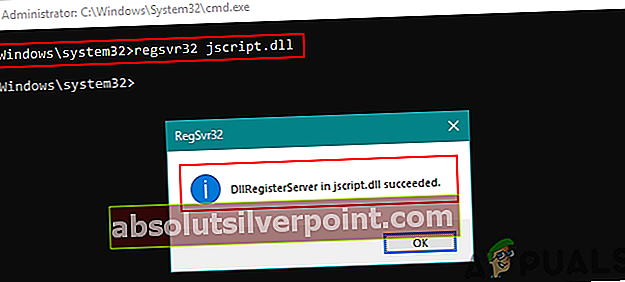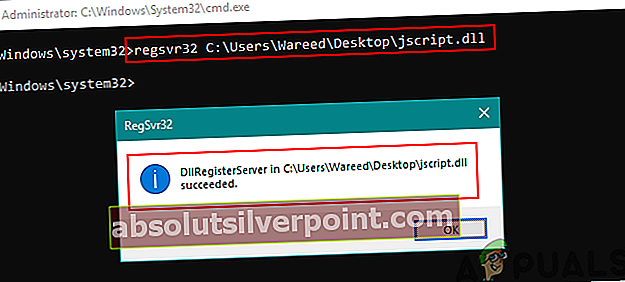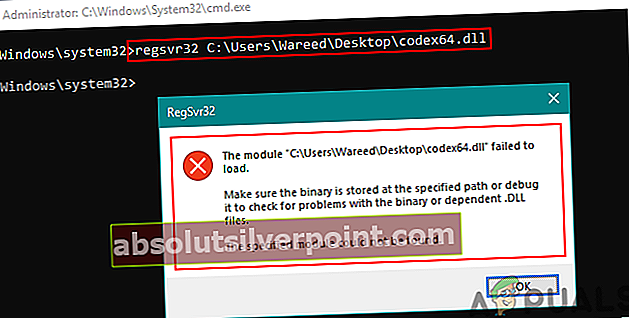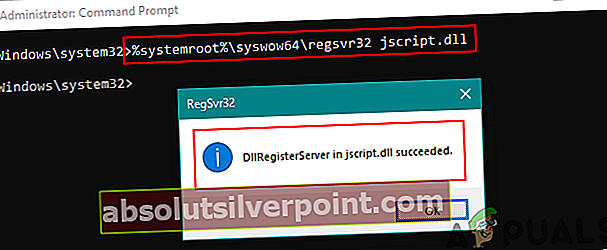Včasih lahko aplikacije zamudijo registracijo datotek DLL ali OCX, zaradi česar se bodo uporabniki soočili z napakami in aplikacije ne bodo delovale pravilno. Zaradi tega bodo morali uporabniki datoteke registrirati sami. Registracijo in odjavo datotek z razširitvami aplikacije (DLL ali OCX) opravi pripomoček RegSvr32. V tem članku vas bomo naučili, kako enostavno lahko datoteko DLL ali OCX registrirate v svojem operacijskem sistemu.

Registracija datoteke DLL ali OCX v sistemu Windows
Z registracijo DLL ali OCX uporabniki dodajajo informacije v register, da lahko Windows uporablja te datoteke. Informacije bodo v obliki imena ali CLSID. Tako Windows lažje najde pravi DLL ali OCX, kadar se funkcija, povezana z njim, uporablja v drugem programu. Vseboval bo pot teh datotek, skozi katero bo uporabljena izvedljiva koda komponente. Informacije, shranjene v registru, se bodo vedno nanašale na najnovejšo različico komponente. To je potrebno le v redkih primerih, ker bodo aplikacije v večini primerov te datoteke registrirale med namestitvijo. Uporablja se lahko tudi za popravilo težav s sistemom Windows, ki vključujejo te datoteke. Nekaj dodatnih parametrov, ki jih lahko dodate ukazom:
- / u - Odjavite datoteko DLL ali OCX
- / s - Tihi način, ne bo prikazano nobeno polje za sporočila.
- /JAZ - Če se uporablja brez / u, za namestitev pokliče DLLInstall (TRUE), če pa uporabite / u, pa pokliče DllInstall (FALSE), da odstranite DLL in DllUnregisterServer.
- / n - ker niste poklicali strežnika DllRegister ali DllUnregisterServer. To možnost je treba uporabljati z / i.
Registrirate lahko samo datoteke DLL ali OCX, ki jih je mogoče registrirati. Nekatere datoteke ne bodo imele funkcij DLLRegisterServer (), prek katerih se lahko registrirajo. Te datoteke so običajne in nimajo nič skupnega z registracijo. Primer lahko vzamemo iz iger DLL datotek, ki ostanejo v mapi in opravljajo svoje delo, ne da bi se sploh registrirali.
Opomba: Preden poskusite s temi metodami, preverite, ali imate na voljo datoteko DLL ali OCX.
Uporaba povišanega ukaznega poziva za registracijo datoteke DLL ali OCX
- Drži Windows tipko in pritisnite S , da odprete funkcijo iskanja. Tip cmd, z desno miškino tipko kliknite in izberite Zaženi kot skrbnik možnost
Opomba: Lahko tudi pritisnete Alt + Shift + Enter po vnosu cmd v funkcijo iskanja.
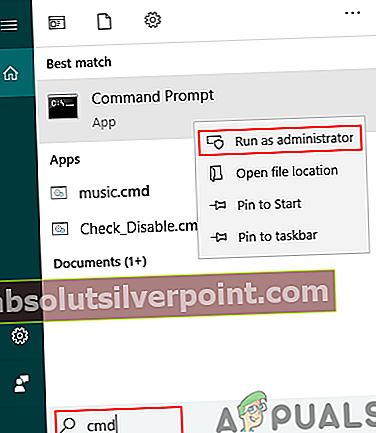
- Zdaj vnesite spodnji ukaz, da registrirate datoteko DLL ali OCX.
regsvr32 jscript.dll
Opomba: jscript.dll je ime datoteke, ki ga lahko spremenite v katero koli datoteko, ki jo želite registrirati.
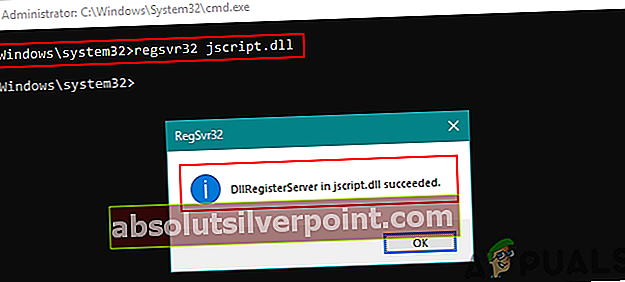
- Datoteko DLL ali OCX, ki se nahaja na drugem mestu, lahko registrirate tudi tako, da vnesete naslednji ukaz.
regsvr32 C: \ Users \ Kevin \ Desktop \ jscript.dll
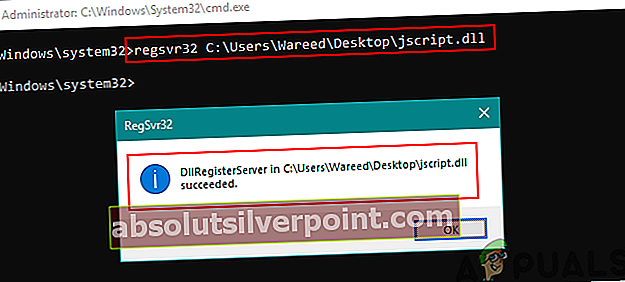
- Če datoteke ni mogoče registrirati, boste morda dobili napako, kot je prikazano spodaj:
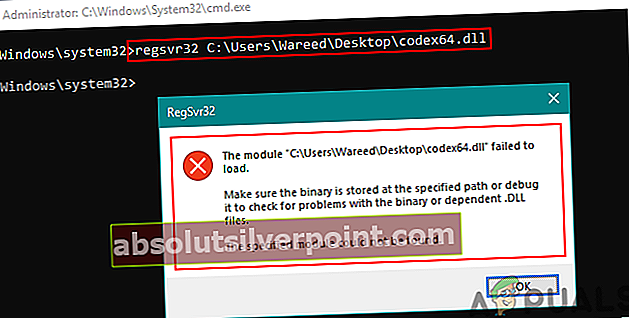
- Včasih je napaka lahko v tem, da poskušate 32-bitno datoteko DLL ali OCX registrirati prek 64-bitne Regsvr32. Uporabiti morate 32-bitno različico Regsvr32 ki se nahaja v Syswow64 mapo.
- Za vnos 32-bitne DLL ali OCX v 64-bitni operacijski sistem lahko vnesete naslednji ukaz.
% SystemRoot% \ SysWOW64 \ regsvr32 jscript.dll
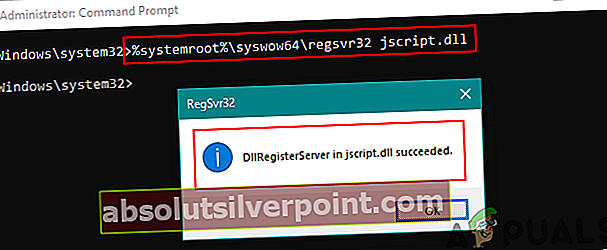
PowerShell lahko z istimi ukazi uporabite tudi za registracijo datotek DLL ali OCX.
Oznake DLL OCX Windows